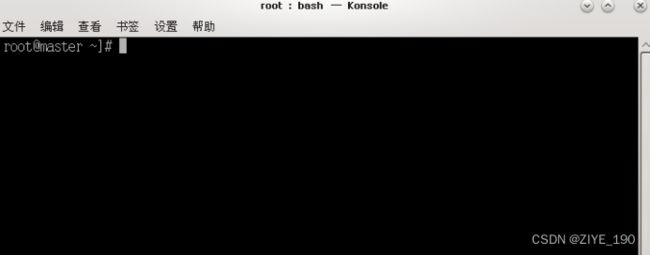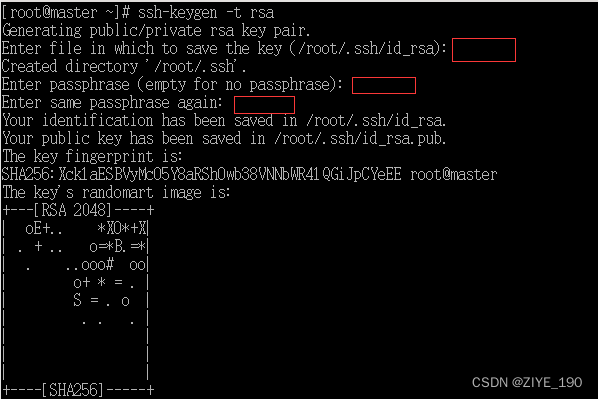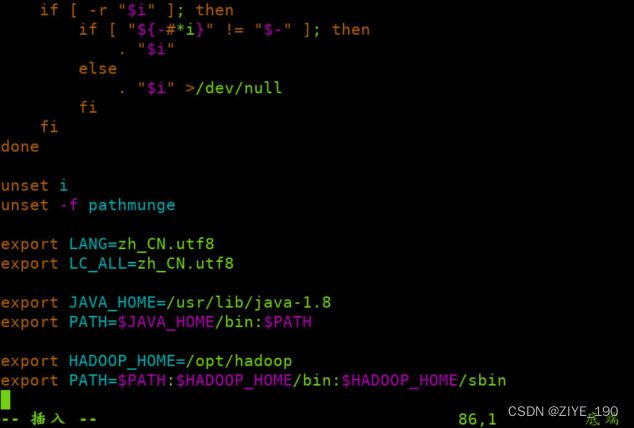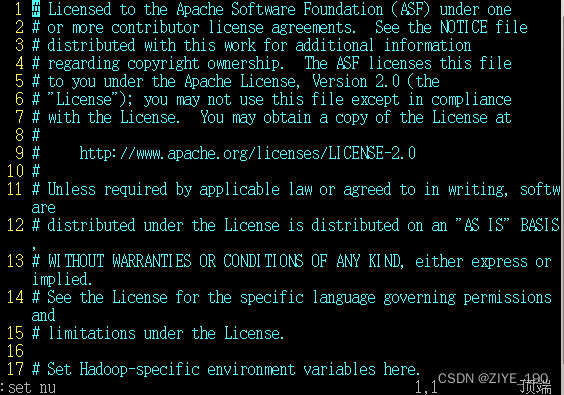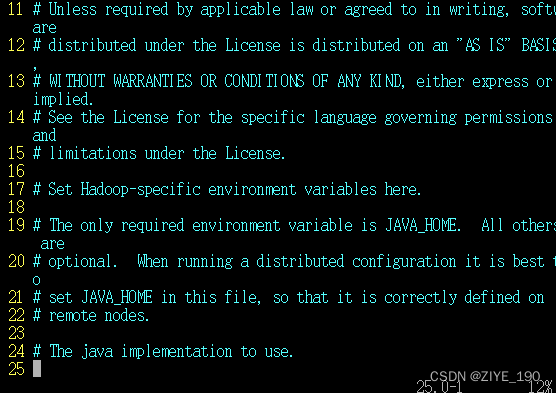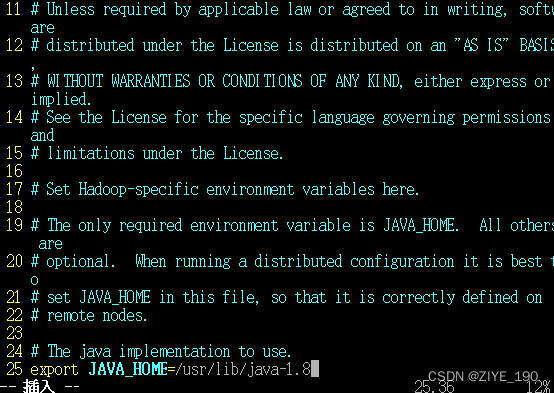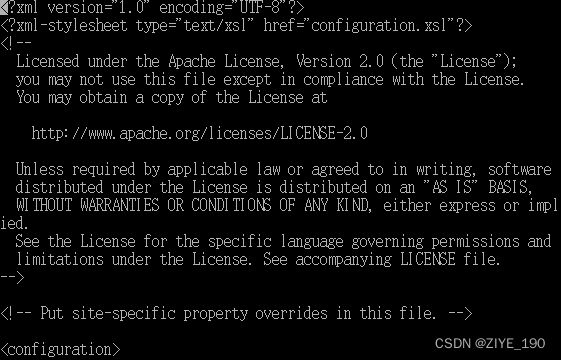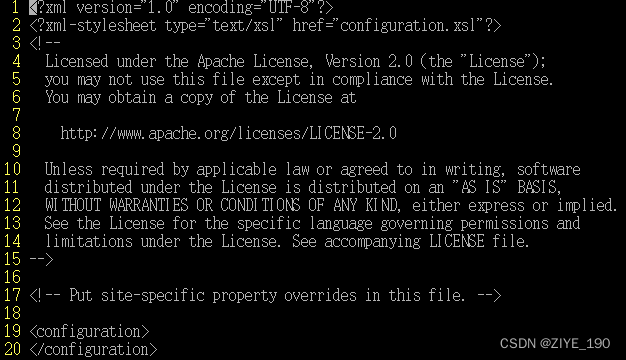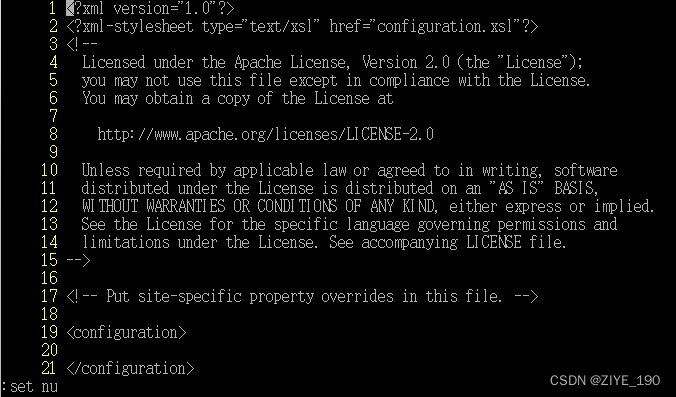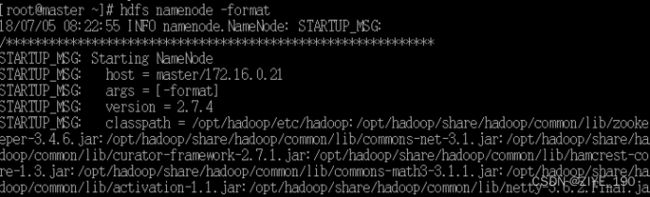Hadoop伪分布环境搭建(超详细)
目录
- 1 实验环境
- 2 实验步骤
-
- 2.1 实验准备
- 2.2 配置SSH免密登录
- 2.3 Hadoop安装与配置
- 2.4 配置hadoop的多个配置文件
- 2.5 格式化HDFS
- 2.6 启动集群
1 实验环境
- Oracle Linux 7.4
- JDK 1.8
- Hadoop 2.7.4
2 实验步骤
2.1 实验准备
2.2 配置SSH免密登录
1.机器中创建ssh秘钥,输入如下命令,红框位置直接回车即
[Command 001]:
ssh-keygen -t rsa
2.将公钥拷贝到本机实现免密登录,第一个红框位置输入yes,第二个红输位置输入root
[Command 002]:
ssh-copy-id master
3.验证由机器通过ssh方式免密登录到本机(master)
[Command 003]:
ssh master
4.退出主节点(master)
[Command 004]:
exit
2.3 Hadoop安装与配置
1.解压hadoop压缩文件至/opt目录下
[Command 005]:
tar -zxvf ~/experiment/file/hadoop-2.7.4.tar.gz -C /opt
2.修改解压后为文件名为hadoop
[Command 006]:
mv /opt/hadoop-2.7.4 /opt/hadoop
3.修改环境变量
[Command 007]:
vim /etc/profile
4.按键Shift+g键定位到最后一行,按键 i 切换到输入模式下,添加如下代码
[Code 001]:
export HADOOP_HOME=/opt/hadoop
export PATH=$PATH:$HADOOP_HOME/bin:$HADOOP_HOME/sbin
5.按键Esc,按键:wq保存退出
6.刷新配置文件
[Command 008]:
source /etc/profile
7.编辑/opt/hadoop/etc/hadoop/hadoop-env.sh文件,部分截图如下
[Command 009]:
vim /opt/hadoop/etc/hadoop/hadoop-env.sh
11.按键 i 添加如下代码
[Code 002]:
export JAVA_HOME=/usr/lib/java-1.8
12.按键Esc,按键:wq保存退出
2.4 配置hadoop的多个配置文件
13.编辑/opt/hadoop/etc/hadoop/core-site.xml文件,部分截图如下
[Command 010]:
vi /opt/hadoop/etc/hadoop/core-site.xml
15.按键19gg定位到19行,按键o添加如下代码,部分截图如下
[Code 003]:
<property>
<name>fs.defaultFSname>
<value>hdfs://mastervalue>
property>
<property>
<name>hadoop.tmp.dirname>
<value>/opt/hadoop/tmpvalue>
property>
16.按键Esc,按键:wq保存退出
17.编辑/opt/hadoop/etc/hadoop/hdfs-site.xml文件,部分截图如下
[Command 011]:
vi /opt/hadoop/etc/hadoop/hdfs-site.xml
19.按键20gg定位到20行,按键i添加如下代码
[Code 004]:
<property>
<name>dfs.replicationname>
<value>3value>
property>
20.按键Esc,按键:wq保存退出
21.复制/opt/hadoop/etc/hadoop/mapred-site.xml.tmplate 名为mapred-site.xml
[Command 012]:
cp /opt/hadoop/etc/hadoop/mapred-site.xml.template /opt/hadoop/etc/hadoop/mapred-site.xml
![]()
22.编辑/opt/hadoop/etc/hadoop/mapred-site.xml文件,部分截图如下
[Command 013]:
vi /opt/hadoop/etc/hadoop/mapred-site.xml
24.按键20gg定位到20行,按键i添加如下代码
[Code 005]:
<property>
<name>mapreduce.framework.namename>
<value>yarnvalue>
property>
25.按键Esc,按键:wq保存退出
26.编辑/opt/hadoop/etc/hadoop/yarn-site.xml文件,部分截图如下
[Command 014]:
vi /opt/hadoop/etc/hadoop/yarn-site.xml
28.按键18gg定位到18行,按键i添加如下代码,部分截图如下
[Code 006]:
<property>
<name>yarn.nodemanager.aux-servicesname>
<value>mapreduce_shufflevalue>
property>
29.按键Esc,按键:wq保存退出
30.编辑/opt/hadoop/etc/hadoop/slaves文件
[Command 015]:
vim /opt/hadoop/etc/hadoop/slaves
31.按键dd删除首行,按键i添加如下内容
[Code 007]:
master
32.按键Esc,按键:wq保存退出
2.5 格式化HDFS
33.切换到机器上,命令行中执行如下指令,格式化hdfs,部分截图如下
[Command 016]:
hdfs namenode -format
2.6 启动集群
34.机器命令行中执行如下指令,启动集群,启动过程中出现“are you sure you want to continue connecting”,输入yes。
[Command 017]:
start-all.sh
35.机器命令行中执行如下指令,查看进程
[Command 018]:
jps
36.所有配置完成,进程启动完毕